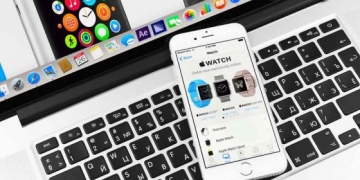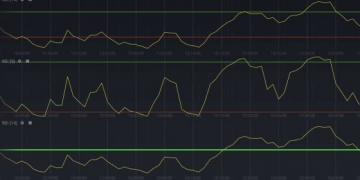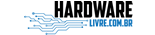Imagem do HD
Se você é um jogador hardcore, um entusiasta de computador ou apenas uma pessoa normal que odeia ter que reinstalar seu sistema operacional sempre que houver um problema, ter uma imagem do sistema de seus arquivos, programas, configurações, músicas e filmes é uma ótima opção. maneira de retornar rapidamente a um estágio anterior de como estava seu computador.
Há uma tonelada de ferramentas que você pode usar para fazer isso, algumas de terceiros e outras embutidas no sistema operacional, mas vamos utilizar as maneiras como faço isso em minha casa para o meu PC.
Agora, antes de começarmos, vou escrever isso supondo que você esteja configurando um computador com uma nova instalação do sistema operacional. Você pode seguir estas etapas, independentemente, mas observe que, se você seguir essas etapas e seu computador estiver cheio de vírus ou o sistema operacional estiver corrompido, todos os dados incorretos serão salvos.
Depois de instalar todos os programas, configurações e todos os dados desejados, faça o seguinte:
1. Faça o download do Tuxboot e do CloneZilla. O CloneZilla será o aplicativo que usaremos para criar uma imagem do disco rígido, e o Tuxboot é o que usaremos para montá-lo no USB Flash Drive para que possamos inicializá-lo.
2. Assim que esses aplicativos forem baixados, conecte a Flash Drive que você estará usando e formate-o, já que estaremos usando este Flash Drive para o CloneZilla. Vá para Windows / Meu Computador, clique com o botão direito em Meu Computador e selecione Gerenciar. Selecione o disco (certificando-se de que você NÃO seleciona a unidade C: ou outra unidade que esteja usando) e clique com o botão direito e formate-o em NTFS e forneça uma letra de unidade.
3. Abra o Tuxboot. Depois que o Tuxboot abrir, clique na parte inferior e escolha ISO e clique no botão para encontrar o local do arquivo .ISO do CloneZilla. Quando isso estiver concluído, certifique-se de que a unidade na qual você está montando o CloneZilla é a unidade flash USB. Clique em OK.
4. Reinicie o computador e inicialize a partir da unidade flash USB. Entre na BIOS. Não sei qual é a tecla do seu computador, mas é F2 ou a tecla DEL por padrão. Quando estiver na tela da BIOS, entre na seção BOOT e inicialize manualmente a partir da unidade flash USB. Isto irá iniciar o CloneZilla.
5. Escolha a opção padrão CloneZilla Start, escolha o idioma de seu teclado, escolha Não toque em KeyMap e escolha a primeira opção: “Start CloneZilla Live”. Para usuários experientes, você pode usar o Prompt de Comando, mas isso parece muito difícil. Isso levará você para a tela principal. Aqueles que estão menos familiarizados com as ferramentas de código aberto podem ficar nervosos com a falta de uma interface de usuário bonita. Não tenha medo, siga meus passos e tudo deve dar certo.
6. A janela principal do CloneZilla pedirá que você escolha onde salvar a imagem do seu computador. Existem diferentes opções, Disco Local, SSH, Servidor Samba, Servidor NFS e Servidor WebDav. Vamos querer escolher o disco local. Quando você apertar enter, um aviso irá aparecer dizendo que se você quiser usar um dispositivo USB como armazenamento, você deve ligá-lo agora. Conecte um Disco Rígido Externo (se você estiver usando um), se ainda não tiver feito isso. Depois disso, o CloneZilla fará uma verificação completa do sistema de todos os discos rígidos associados ao computador.
7. A próxima janela pergunta onde você deseja salvar sua imagem do seu disco rígido. Escolha essa unidade agora. Estou usando uma unidade USB externa para salvar minhas imagens. Se você tiver um disco rígido secundário, certifique-se de escolher o correto. CloneZilla é bom para apontar o nome do disco rígido (se dado no Windows) e mostra o tamanho do HDD deixando bem claro qual unidade usar. Depois de selecionar a opção de disco rígido, o CloneZilla perguntará se você deseja usar um diretório específico. Pressione Enter para o nível superior, a menos que você tenha criado um subdiretório de sua preferência.
8. Uma vez que o “diretório salvo” é escolhido, agora podemos começar a tirar a imagem do nosso disco rígido e salvá-lo na unidade externa. No próximo prompt, escolha “Modo Iniciante”. É mais fácil e direto. Então, o que vamos fazer é escolher Salvar disco. Isso levará uma imagem de todo o disco ao contrário de Saveparts (partições), que só terá um segmento da unidade. O próximo prompt pedirá que você nomeie a imagem. Eu escolhi “COMPUTER-BACKUP- (e data)”. Pressione Enter.
9. Selecione o disco rígido do qual você tirará uma imagem. Por acaso sei que a minha principal unidade é o Samsung de 480GB, e o CloneZilla irá mostrar, novamente, por nome e tamanho.
10. Aqui está uma dica importante para iniciantes, você pode ver três unidades listadas se você tiver várias partições e os nomes serão mostrados como sdg, hdg1 e hdg2. Você desejará escolher o sdg, que representará o disco inteiro e todas as suas partições (boot, C :, etc.). Os próximos dois prompts podem ser padronizados, pois são opcionais, mas as opções que você pode escolher são: Verificação automática do disco antes de o processo de imagem começar e Criptografia, que permite criptografar a imagem.
11. Depois de passar por isso, o sistema iniciará o processo automaticamente. Vai levar tempo, mais ou menos dependendo do tipo de hardware que você está usando, mas o meu levou cerca de 35 minutos copiando a imagem de uma unidade SSD para uma unidade USB 2.0 externo. Então você tem uma cópia completa do seu disco que você pode restaurar em outro disco rígido.
[su_posts posts_per_page=”8″ tax_term=”147″ offset=”1″ order=”desc”]